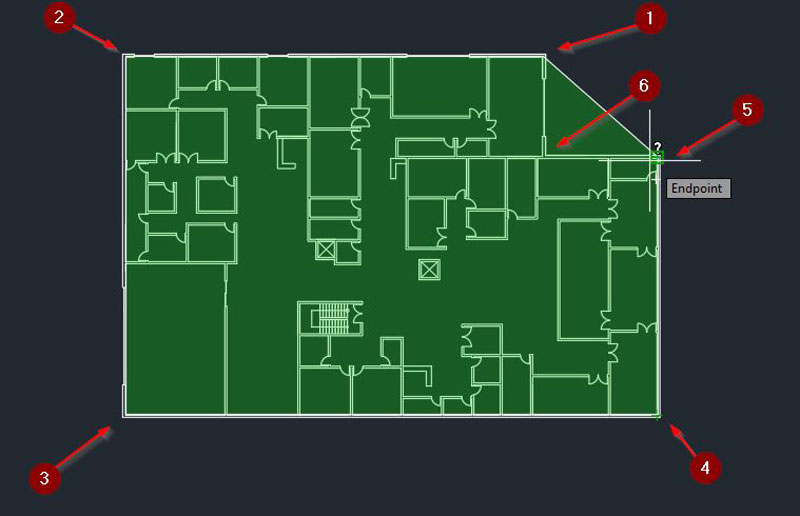نحوه محاسبه مساحت پلان در اتوکد

با سلام خدمت تمامی کاربران عزیز وب سایت معماریست
محاسبه مساحت در نرم افزار Autocad برای بسیاری از کاربران این نرم افزار دغدغه ای نسبت بزرگ به شمار میرود این مسئله بسیاری از کاربران این نرم افزار را به چالش کشیده است.
در صورتی که برای انجام این کار نیاز به استفاده از روش ها و فرمولی خاصی نیست و با چند کلیک میتوان مساحت و محیط یک پلان را محاسبه کرد یکی از دلایل سخت به نظر ریسدن محاسبه مساحت در اتوکد کار نکردن با این دستور است.
به هر حال اگر با فرمان یا دستوری در یک نرم افزار کار نکنید این مشکلات برایتان پیش می آید و همیشه به دنبال این هستید که بدانی چگونه مساحت را در اتوکد حساب کنیم.
جواب این سوال در محتوا نحوه محاسبه مساحت پلان در اتوکد وجود دارد و روش گرفتن مساحت در اتوکد را به شما عزیزان آموزش خواهیم داد.
نحوه محاسبه مساحت پلان در اتوکد :
برای انجام این کار در نحوه به دست آوردن مساحت در اتوکد شما در ابتدا باید بدانید برای فعال کردن این فرمان چند روش وجود دارد ، البته در نرم افزار Autocad راه های زیادی برای هر یک از فعالیت ها موجود است اما ما دو روش را برای انتخاب این دستور در این نرم افزار برای شما توضیح خواهیم داد.
اولین روش تایپ کردن AA در منوی Command میباشد که در تصویر زیر با عدد شماره 1 نمایش داده شده است، با تایپ کردن این دو حرف دستور AREA را که با عدد شماره 2 در تصویر زیر نشانه گذاری شده است را مشاهده میکنید و با فشردن کلید Enter این دستور را مورد انتخاب قرار میدهید.
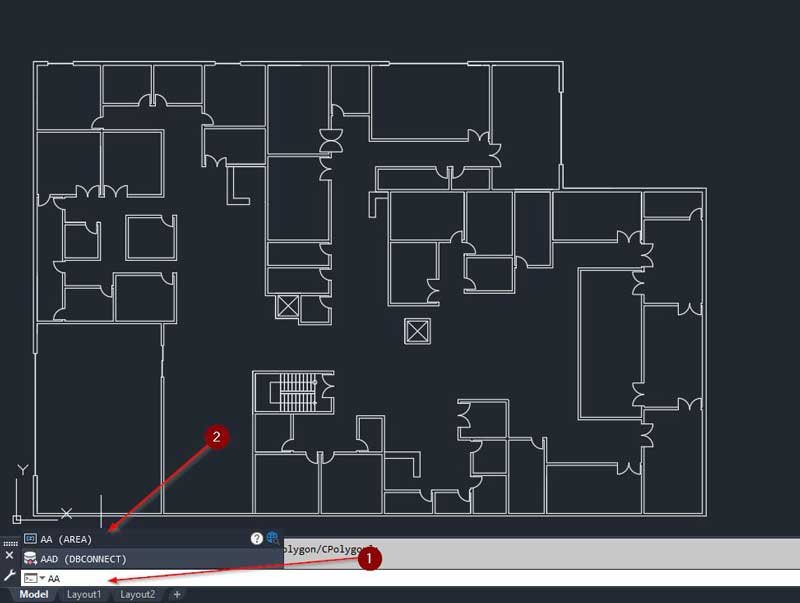
نحوه به دست آوردن مساحت در اتوکد :
روش دوم در محاسبه مساحت در اتوکد از طریق نوار ابزار میباشد با کلیک کردن بر روی گزینه Measure در نوار ابزار که با عدد شماره 1 نمایش داده شده است منوی کرکره ای برای شما باز میشود.
لازم به ذکر است اگر به پایین دستور Measure توجه کنید یک مثلث کوچک موجود است و با کلیک کردن بر رویآن منوی کرکره ای برای شما باز میشود.
حال شما با انتخاب دستور Area که با عدد شماره 2 در تصویر زیر نمایش داده شده است میتوانید مساحت مورد نظر خود را محاسبه کنید.
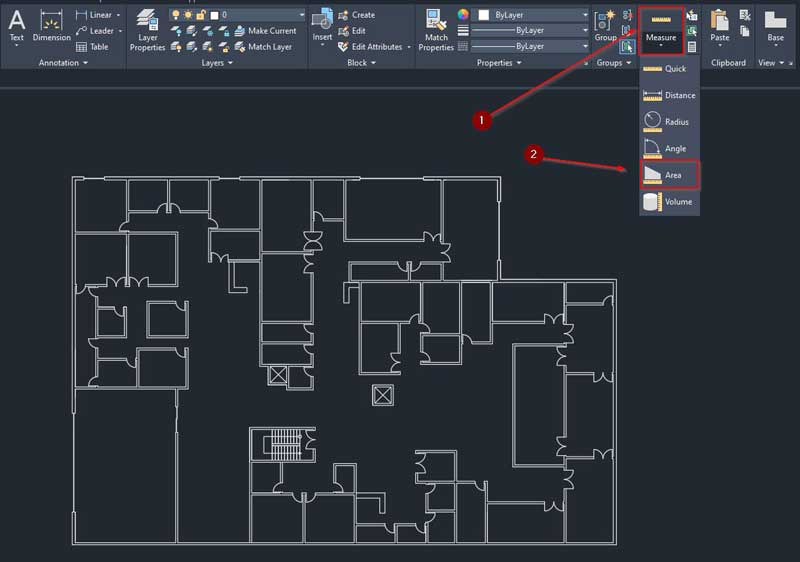 نرم افزار Aurocad
نرم افزار Aurocad
روش گرفتن مساحت در اتوکد :
در این قسمت از کار همانطور که در تصویر زیر مشاهده میکنیداز اولین نقطه به صورت دلخواه میتوانید شروع به کار کنید اولین نقطه را در تصویر زیر با عدد شماره 1 نشانه گذاری کرده ایم و به ترتیب اعداد بعدی محل کلیک میباشد.
هر کلیکی که میکنید ان قسمت تغییر رنگ داده و سبز میشود در اصل میتوان گفت شما مساحت منطقه ای که سبز رنگ است را به دست می آورید.
لازم به ذکر است که بدانید وقتی بر کنج تمام اظلاع کلیک کردید آخرین کلیک را باید بر روی اولین نقطه بزنید یعنی اگر بر روی گزینه 1 در تصویر زیر به عنوان اولین نقطه کلیک کردید آخرین کلیک را هم بر روی همین نقطه باید انجام دهید.
در انتها باید بر روی دکمه Enter کلیک کنید تا مساحت و محیط را نرم افزار به شما بدهد.
چگونه مساحت را در اتوکد حساب کنیم :
همانطور که در تصویر زیر مشاهده میکنید مساحت جلوی قسمت Area تایپ شده است و محیط را هم جلوی قسمت Perimeter میتوانید مشاهده کنید.
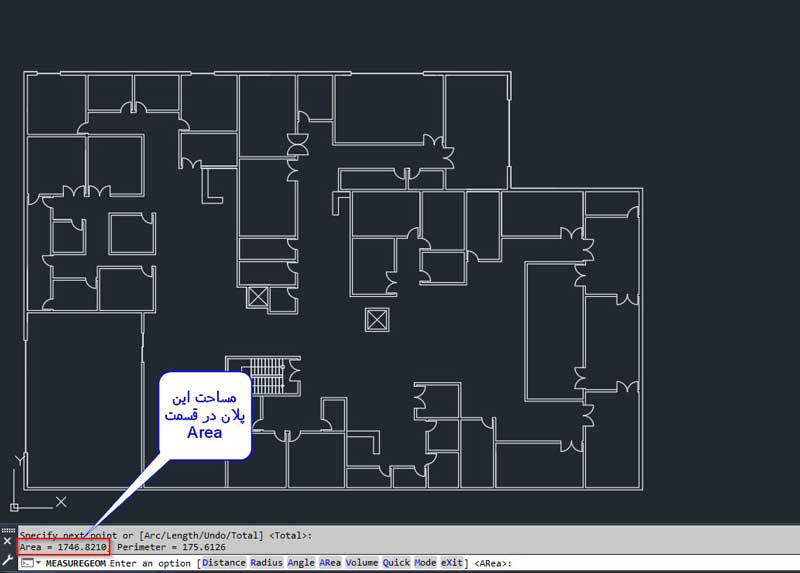 نرم افزار Autocad
نرم افزار Autocad
پیشنهاد میشود مقالات نحوه اندازه گذاری پلان در اتوکد و تبدیل خط به صفحه در تری دی مکس را مطالعه کنید.